

Buat hari-hari kamu lebih mudah dengan perangkat-perangkat Samsung Galaxy yang bantu kamu menyelesaikan semua tugas kamu!
Kamu bisa kustom pengalamanmu menggunakan Galaxy dengan One UI 5 hanya dengan sentuhan jari.
Coba pengalaman menggunakan fitur-fitur kustom yang telah ditingkatkan supaya lebih cocok dengan preferensi kamu.
Buat Samsung Galaxy yang kamu banget, mulai dari layar pengunci hingga stiker, cuma dengan sentuhan jari.
#1
Kreasikan layar ponselmu sesukamu
Tekan dan tahan layar pengunci untuk mengubah wallpaper, design jam dan notifikasi. Kamu juga bisa menyematkan video favorit kamu di layar pengunci! Hias layar ponsel sesuka kamu dengan foto, warna dan filter yang sudah disediakan!
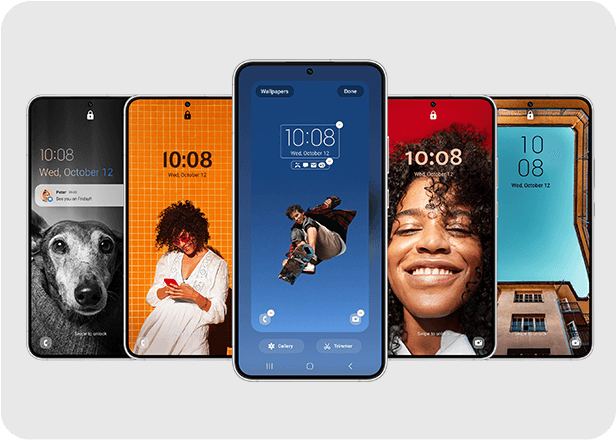
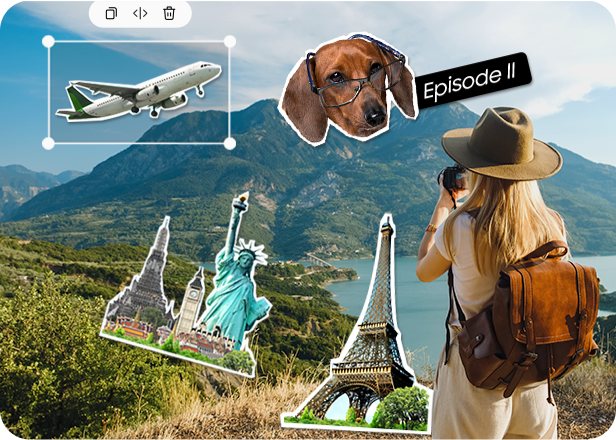
#2
Buat kenangan kamu lebih menyenangkan untuk dibagikan
Ada cara lebih seru dan ekspresif untuk membagikan kenangan kamu. Buat stiker dari foto favorit kamu dengan crop foto tersebut sesukamu! Kamu juga bisa buat meme GIF dari video dengan pangkas klip dan menambah teks dan emoji.
Cara membuat stiker kustom
Aplikasi Gallery > Pilih foto > Ketuk  Ketuk
Ketuk  > Pilih "Stiker" > Kustom stiker > Buat stiker > Pilih foto untuk dijadikan stiker
> Pilih "Stiker" > Kustom stiker > Buat stiker > Pilih foto untuk dijadikan stiker
Buat kamu yang sibuk dan mau tetap melakukan banyak hal di ponsel kamu, tingkatkan produktivitas kamu lebih efektif!
#1
Lakukan banyak hal dengan cara kamu
Tampilan layar terpisah atau layar pop-up, pilih cara multitasking yang nyaman buat kamu! Buka Multi-Window dari Recent apps, Apps edge atau menyapukan dua jari kamu di layar Galaxy. Kamu juga bisa menyimpan pengaturan Multi-Window kamu di App pair supaya lebih mudah digunakan lagi!
*Ketersediaan fitur Multi Window (tampilan layar terpisah atau layar pop-up) bervariasi.tergantung aplikasi. 3 pilihan fitur layar terpisah hanya tersedia pada perangkat Galaxy Fold, series Galaxy Z Fold dan series Galaxy Tab S. Taskbar juga hanya tersedia di series Galaxy Z Fold atau Galaxy Tab.
Cara mengaktifkan "Multi-Window"
Panel pinggir aplikasi > Geser dan drop aplikasi > Pilih opsi "Layar split" atau "Tampilan Pop-up"
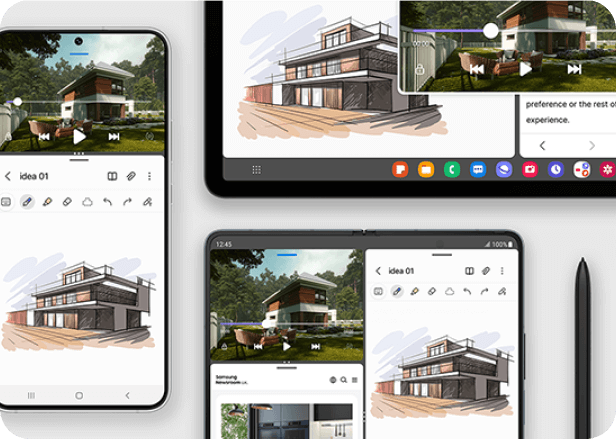
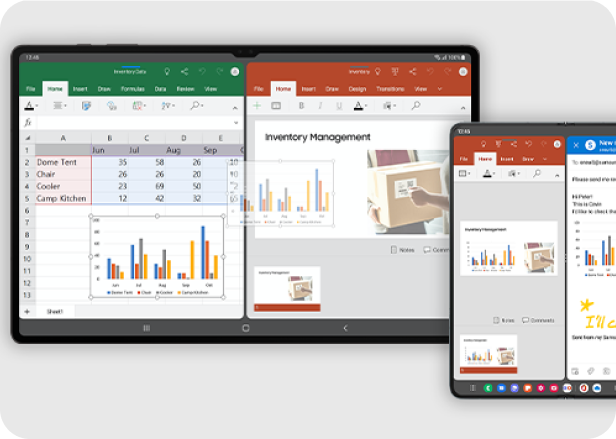
#2
Ubah perangkat Galaxy jadi perangkat kerja apapun
Perangkat Samsung Galaxy kamu kompatibel untuk menjalankan Microsoft 365 dimana pun dan kapan pun. Gunakan Multi Window untuk mengecek kembali dokumen-dokumen kamu. Kamu juga bisa tambahkan gambar atau penjelasan tambahan pada body email menggunakan S Pen.
*Harus masuk dengan akun Microsoft. *Tampilan layar split pada tipe dokumen Microsoft 365 yang sama hanya tersedia di series Galaxy Z Fold dan Galaxy Tab. *Fitur Drag & Drop diharuskan menggunakan aplikasi Microsoft Office terbaru (versi terendah 16.0.15330.20128 atau di atasnya). Ketersediaan fitur bervariasi tergantung negara dan wilayah. *Whiteboard pada aplikasi Microsoft Outlook hanya bisa dibuka jika berlangganan Microsoft 365.
Memperkenalkan fitur privasi dan keamanan One UI 5 yang lebih mutakhir!
Temukan lebih banyak fitur keamanan dan privasi Samsung Galaxy untuk pengalaman memakai ponsel yang lebih aman dan menyenangkan.
#1
Jaga privasi agar hati tenang
Lihat status keamanan ponsel kamu secara keseluruhan di dashboard privasi. Kalau ada malware terdeteksi atau kamu diminta memperbarui keamanan, cukup ikuti petunjuk yang akan diberikan Samsung Galaxy.
Cara membuka Dasbor Privasi
Pengaturan > Keamanan dan privasi > dasbor keamanan dan privasi
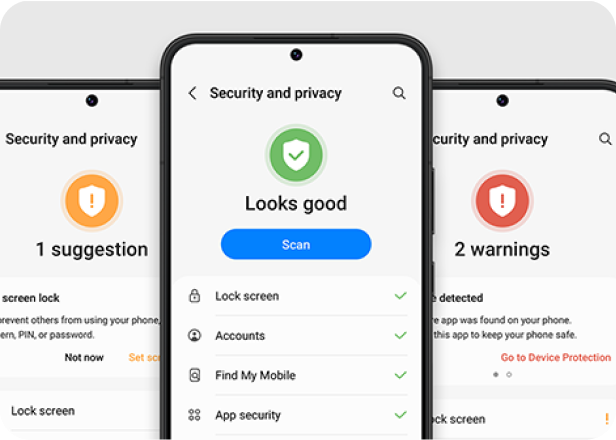
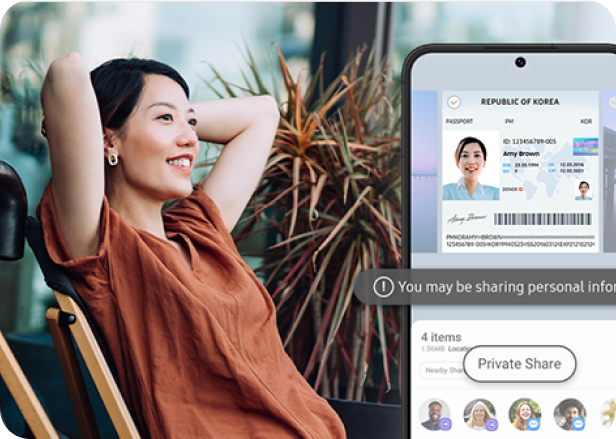
#2
Jaga personal data kamu tetap aman saat membagikan data
Amankan informasi personal kamu seperti paspor, kartu kredit, dll saat berbagi dengan Samsung Galaxy. Ponsel kamu akan memberi peringatan dan menyarankan pengiriman via Private Share.
*Fitur berbagi foto yang telah dikembangkan ini hanya tersedia ketika bahasa sistem diset ke bahasa Inggris (US) atau Korea. Untuk ID, ketersediannya bervariasi, tergantung bahasa.
Cara membagikan dokumen dengan aman
Aplikasi Galeri > Pilih satu atau beberapa foto >  > Pesan peringatan muncul di bawah foto yang memuat informasi personal
> Pesan peringatan muncul di bawah foto yang memuat informasi personal
Desain dan ekspresikan diri kamu dengan bebas di One UI 5.
Nikmati pengalaman berponsel yang menyenangkan dan menenangkan di Samsung Galaxy.
Penasaran fitur lain
pada One UI 5?
Pelajari selengkapnya di sini >
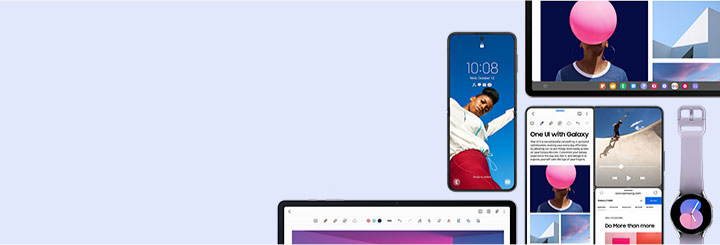
Foto yang ditampilkan hanya ilustrasi semata.
※ Tampilan UX/UI yang sebenarnya mungkin berbeda.
※ Konten ini dikembangkan berdasarkan One UI 5. Ketersediaan fitur, tahapan penggunaan, atau tampilan pengguna mungkin berbeda berdasarkan perangkat, versi OS/One UI dan negara, serta dapat berubah tanpa pemberitahuan.
Pendaftaran produk yang cepat dan mudah..
Dapatkan layanan dan kiat khusus terkini.
Masukkan Nomor Seri Anda/IMEI
Scan the QR code on your products for easy registration.
* Fitur ini hanya didukung pada Samsung Home Appliances dan monitor B2C non-pintar.
Pendaftaran produk yang cepat dan mudah.
NS/IMEI yang dimasukkan benar. Sekarang pilih model produk Anda.
SM-G996BZKGEUA
Serial Number: R3CR508WNAH
Coba lagi dengan perangkat lain.